Разница между шириной канала в 20 и 40 Мгц при настройке Wi-Fi. 20 или 40 мгц что лучше
Ширина канала wifi 20 или 40 Mhz в чем разница?
Для того, чтобы улучшить качество Wi-Fi соединения некоторые пользователи начинают изучать настройки Wi-Fi роутера. В большинстве моделей роутеров можно обнаружить настройку с именем «Ширина канала». Из возможных значений есть 20 Mhz, 40 Mhz и авто(20/40 Mhz). На последних моделях роутеров с поддержкой 5ГГц также есть значение в 80Mhz.

Описание опции «Ширина канала» в настройках роутера Asus
В данной статье мы расскажем за что отвечает данная настройка и какая разница между 20 и 40 Mhz. На основании этого вы сможете определиться какое значение установить в вашем конкретном случае.
Что такое ширина канала в настройках Wi-Fi?
Ширина канала это ширина полосы пропуска трафика между роутером и подключенным к нему устройством. Чтобы вам было понятнее, можно привести пример с автострадой. Чем больше полос в одном направлении, тем больше машин сможет проехать за единицу времени.
То же самое и с шириной канала в Wi-Fi. Чем она больше (шире), тем больше байт сможет пройти через канал связи за единицу времени.
Но если с дорогой все просто и понятно, то в беспроводной среде передачи данных не все так просто. Здесь чем шире канал, тем сильнее на него воздействуют внешние помехи и тем большее количество помех он создает своей работой для других каналов беспроводной связи.
В случае с настройками роутера, значение ширины канала в 20Mhz считается узким каналом, а 40Mhz — широким. Значение «авто» или 20/40 Mhz позволяет вашему роутеру автоматически устанавливать оптимальную ширину канала в конкретной ситуации.
Какое значение ширины канала устанавливать?
Если вы живете в многоквартирном доме и вокруг вас определяется более 3 сетей wi-fi, то скорее всего в вашем случае лучше установить значение ширины канала в 20 Mhz, так как чем шире канал, тем больше на него воздействуют помехи от работы других вай фай сетей. Лучше иметь более медленный канал, но стабильный.
Если же вы живете в частном доме и по близости нет других вай фай сетей, то в вашем случае скорее всего лучше ставить ширину канала 40Mhz. При этом скорость соединения должна вырасти.
Вообще в каждом конкретном случае нужно проводить эксперимент. Пробовать выставлять 20Mhz и тестировать скорость интернета, а затем проводить тесты на 40Mhz. Где результат лучше, то значение и оставлять. Потому что не известно что в каждом конкретном случае может стать помехой для работы вай фай.
helpadmins.ru
в чем разница и что лучше
Задавшись целью оптимизировать домашнюю сеть, пользователь встает перед вопросом: ширина канала WiFi 20 или 40 — в чем разница, и что выбрать? Разобраться в этом не сложно, однако существует множество факторов, которые надо учитывать, настраивая роутер.
Настройка «полосы пропускания»
Что значит ширина канала WiFi роутера 5, 20 или 40 МГц – вопрос, с которым легче разобраться с помощью сравнения.
При раздаче трафика роутер использует сигнал определенной частоты: пользователь выбирает между 2,4 и 5 ГГц – разница в мощности и дальности сигнала. Этот показатель обычно сравнивают с движением по трассе – водитель может выбрать, по какой из двух дорог он будет добираться до пункта назначения. Стоит обращать внимание на стандарты, которые поддерживает роутер и принимающие устройства: 5 ГГц доступны для сетей 802,11 стандартов «a», «n», а также «ac».
Ширина диапазона (и 2,4 и 5 ГГц) фиксированная, ее можно представить в виде асфальтированной дороги. По российским стандартам в каждом диапазоне выделяют 13 каналов – полос движения, но они частично перекрывают друг друга. Пользователь может настроить, насколько широкой будет его полоса пропускания WiFi — 20 или 40 — что лучше, придется выбирать по ситуации, разница в скорости может быть значительной.
Другой вопрос, который неизбежно возникает у пользователя — на что влияет ширина канала WiFi 20 или 40? С помощью этого показателя можно увеличить скорость интернета, однако к проблеме надо подойти вдумчиво.
В чем разница на практике?
В первую очередь надо выяснить, есть ли в настройках WiFi роутера выбор ширины канала, потому что есть модели, которые поддерживают только 20 МГц. Возможные варианты – 5, 20, 20/40, 40, 80 МГц.

На выбор влияют два фактора:
- Количество соседних беспроводных сетей. Чем длиннее список сетей, к которым можно подключиться, тем меньше смысла использовать 40 МГц – шумы могут снизить пропускную способность.
- Беспроводные девайсы, которые используются дома – Bluetooth-наушники и браслеты, беспроводной стационарный телефон и т.п. Широкая полоса пропускания будет мешать работе домашних гаджетов, поэтому предпочтительнее 20 МГц.
При выборе пропускной способности нет разницы, какой стандарт беспроводной сети используется. Поэтому на вопрос, какую ширину канала WiFi ас лучше выбрать 20 или 40, ответ стандартный – ту, на которой скорость выше.
Как правило, пользователи поочередно проверяют доступные режимы (обычно их 2-3) и измеряют скорость в тех местах дома, где чаще всего используется интернет. Потому что это быстрее и проще почувствовать разницу на практике, а не рассчитывать уровень сигнала и разгадывать графики аналитических программ.
Как настроить?
Ну и главный вопрос: как увеличить ширину канала WiFi – настройка производится, используя веб-интерфейс или с помощью специальных программ, если пользователю удобнее работать с ними. Чтобы открыть веб-интерфейс, потребуется:
- Набрать в браузере в адресной строке 192.168.1.1 (несколько реже используются 192.168.0.1) и ввести имя пользователя (admin), для пароля тоже предустановлено значение (либо 1234, либо admin). Данные для авторизации могут быть другие, если пользователь менял предустановленные настройки.

- Кликнуть по названию домашней сети.

- Выбрать нужное значение и нажать «Применить».

Если с новыми настройками сигнал стал хуже или разница не ощущается – можно повторно внести изменения.
Понравилась статья? Поделитесь с друзьями!
besprovodnik.ru
Выбор ширины канала 20 или 40 wifi. Рекомендуемые настройки для маршрутизаторов и точек доступа Wi-Fi
Оценка: 4.67 Голосов: 3 Комментарии: 9
Данная статья будет весьма интересна владельцам Ubiquiti M2 .
Итак, мы купили парочку UBNT M2 (неважно, NanoStation или NanoBrigde). Установили. Одну выставили в качестве АП , вторую - в качестве Station , навели их по сигналу. Линк поднялся. Теперь хотелось бы сделать линк максимально стабильным
Первое, что мы делаем - это запускаем Tools->Site Survey с двух сторон.
Рис.1.
Если в списке мы видим больше двух станций, то выполняем следующие действия: Channel Width на вкладке Wireless выставляем в 20MГц.
Дело в том, что под диапазон 2.4 ГГц выделено всего 60 МГц. С шириной канала 40 МГц станция занимает 2/3 доступного диапазона - и сама всем мешает, и все ей мешают, и работать никто не может.
Второе, что нужно сделать, - это придумать нагрузку. Все изменения нужно проверять при прохождении трафика. Без трафика станция может соединяться на 130/130 а под нагрузкой проседать до 26/26. В качестве нагрузки встроенный тест скорости подходит только для того, чтобы хвастаться друзьям, - уж слишком завышает скорость.
Можно для проверки использовать сайты в Интернете либо запустить торрент с множеством фильмов на закачку.
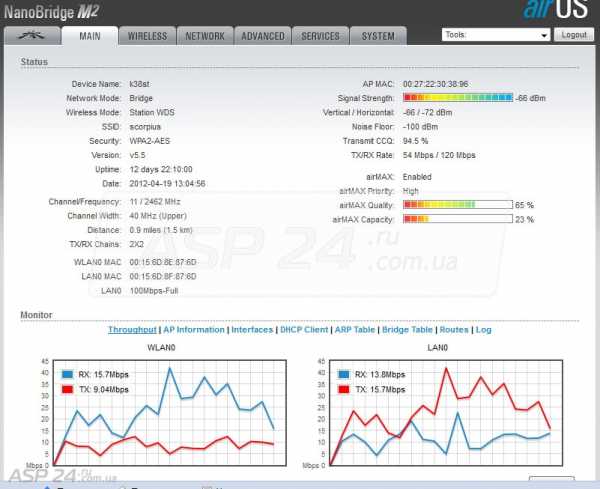
Рис.2. Работа станции при ширине канала в 40 МГц.
На рисунке 2 рассмотрен пример неудачной настройки. В 40 МГц TX/RX Rate должен быть порядка 300/300. А у нас станция работает на скорости ниже, чем возможно работать даже в 20 МГц. Тест сделан утром, когда активность чужих станций невелика. Чем больше активность чужих станций, тем хуже у нас скорость.

Рис.3. Работа станции при ширине канала в 20 МГц.
Прейдя в 20 МГц, мы немного потеряли в скорости, зато заметно повысили стабильность. Каждый шаг 40->20->10->5 повышает сигнал на 3Дб и уменьшает уровень шума на 3Дб.
Следующим шагом будет выбор частоты. Для этой цели можно долго всматривается в , а можно запустить . Чужие станции для нас являются источником шума. Шум мешает принимать, но передавать шум не мешает. Поэтому выбирать частоту нужно на станции, для которой скорость скачивания важнее. На рисунке 4 видно, что меньше всего используются частоты около 5 канала и около 12-13 каналов.

Рис.4.
Ещё есть очень хорошая опция - Channel Shifting на вкладке Wireless . Она сдвигает сетку частот на 3 МГц. В условиях зашумленного эфира это позволяет выжать пару мегабит.
В прошивке 5.5 появилась возможность работать в 25 и 30 МГц. Переход на 25 МГц позволяет увеличить пропускную способность, при этом не сильно теряя в стабильности.

Рис.5. Работа станции при ширине канала в 25 МГц.
Выбор мощности. Работа на мощности больше 20 дбм нежелательна. Чем больше мощность передатчика, там больше внеполосного излучения, тем больше станция засоряет весь диапазон.
Нужно добиваться, чтобы на входе в приёмник получалось от -60 до -70 дбм. Если у нас -50, то нужно мощность уменьшать. Работа с таким сигналом вредна для приёмника.
Если же получается -80, то либо нужно использовать антенны с большим КУ, либо добиваться прямой видимости.
AirMax - одна из особенностей станций UBNT. Это поллинговый протокол разработки UBNT. Призван частично компенсировать недостатки стандартов 802.11 a/b/g/n при применении их на открытом воздухе. Но компания Ubiquiti его явно перехвалила, потому что работает он не всегда хорошо. Поэтому включение AirMax - дело индивидуальное. В одних случаях позволяет поднять реальную скорость, а в других - понижает. По моим наблюдениям, максимальная скорость при чистом эфире уменьшается (утром-ночью), а при засорённом эфире (вечер) скорость увеличивается.
Aggregation .
Можно найти на вкладке Advanced Wireless Settings . Количество Frames я бы оставил 32, а вот с Bytes можно экспериментировать: уменьшение увеличивает стабильность, а увеличение - увеличивает скорость
В сильно зашумленном эфире уменьшение Bytes повышает и скорость, и стабильность.
Специально для ASP24.
Я не затронул один важный момент — использование сетей шириной 40 МГц в диапазоне 2,4 ГГц . Видимо зря, поскольку укоренившиеся в умах читателей gg мнение (не без усилий со стороны отцов-основателей ресурса) категорически не приемлет самой мысли о возможности использования «широких» сетей в 2,4 ГГц диапазоне — в чем легко удостовериться, почитав комментарии под упомянутой статьей. Сегодня я попробую расставить если не все, то многие точки над «i» касаемо этого вопроса. А заодно разрушу еще пару мифов и легенд сложившихся вокруг работы Wi-Fi сетей (привет Адаму Севиджу и Джейми Хайнеману).
На чем базируются аргументы противников 40 МГц сетей? На том, что:
- непересекающихся каналов в Wi-Fi диапазоне 2,4 ГГц катастрофически мало, поэтому минимальная ширина канала в 20 МГц - это наше (их) всё;
- 40 МГц сети создают сильные помехи остальным работающим рядом Wi-Fi сетям. Ужас!
Ну что же, будем развенчивать мифы по порядку.
О вреде общественного мнения
Устоявшееся общественное мнение вовсе не обязательно означает, что оно автоматически верное. Ведь мнение это формируется под влиянием определенных личностей, его сформировавших и отстаивающих. И многие эти личности, мягко говоря, были далеко не из самых умных. Именно благодаря укоренившемуся общественному мнению погорел Джордано Бруно, страдал Галилей, лишился работы Георг Ом и т.д. и т.п. Откровенно посмеивался над «общественным» мнением и Альберт Эйнштейн. Сейчас я докажу вам, что великий физик был прав...
Итак, в каждой второй, если не в каждой первой статье посвященной Wi-Fi сетям, нам настойчиво объясняют, что в диапазоне 2,4 ГГц существует всего 3 непересекающихся (т.е. не создающих сильных помех друг другу) канала - 1, 6 и 11. О какой 40 МГц ширине канала можно говорить в таком случае, если одна «широкая» сеть «съедает» бо льшую часть доступного радиодиапазона?! Мнение про 3 непересекающихся канала настолько прочно укоренилось в уме народа, что я даже не стану с ним спорить. Я просто скажу, что это наглая ложь. Полная чушь. Бред сивой кобылы. Звездеж. Называйте как хотите. Если немножко высунуться и выглянуть из общественного танка, то реальная действительность окажется заметно лучше: в европейском регионе, куда мы с вами также относимся, в 2,4 ГГц Wi-Fi диапазоне доступны 4 непересекающихся 20 МГц канала: 1, 5, 9 и 13. Только так и никак иначе. Работать в этих диапазонах не позволяет разве что оборудование купленное непосредственно в США и завезенное в Украину, либо прошитое американской прошивкой - но таких устройств мизерное количество. Поэтому даже в пределах одной маленькой тесной комнаты вполне успешно могут работать две независимые «широкие» 40 МГц Wi-Fi сети, совершенно не мешая при этом друг другу.
А как же помехи для соседских сетей? Ведь мы же здесь все очень переживаем за качество Wi-Fi связи у соседей и вообще за мир Wi-Fi во всем мире!
Непонимание
В поддержку своей «теории вредности широких сетей» апологеты 20 МГц хором напевают мотивчик о сильных помехах от 40 МГц сети на соседние Wi-Fi сети. В качестве убедительных аргументов они даже приводят графики программ, показывающих наличие массы каких-то Wi-Fi сетей вокруг.
Однако же проблема в том, что даже люди, которые вроде бы неплохо разбираются в теме Wi-Fi, плохо себе представляют, что именно показывают данные графики. Что уже говорить за остальных пользователей. Так вот, графики эти показывают совсем не то, что мы привыкли видеть на диаграммах сравнения производительности процессоров или там видеокарт. Но обычные люди интерпретируют увиденное им
droidd.ru
Настройка ширины беспроводного канала 20/40 МГц – Keenetic
Возможно ли установить в настройках точки доступа использование только ширины канала 40 МГц, а не выполнять автоматический выбор 20/40 МГц?
Начиная с микропрограммы версии v2.04.B2 стало возможным настроить полосу 20/40 МГц для основной точки доступа Wi-Fi в интернет-центрах серии Keenetic. Настройка была добавлена в веб-интерфейс устройства. Доступны следующие настройки:20 МГц — ручная установка полосы;
20/40 МГц — автоматический выбор ширины полосы, исходя из текущих настроек, возможностей клиентских адаптеров и особенностей среды передачи в месте установки точки доступа.


Принудительно установить (зафиксировать) полосу 40 МГц невозможно (это рекомендация стандарта IEEE 802.11n, иначе большинство клиентов просто не подключатся). Необходимость исключительно динамической настройки обусловлена особенностями сетей Wi-Fi. Известно, что на частоте 2,4 ГГц при использовании полосы 20 МГц существует 3 условно не пересекающихся канала (на самом деле они создают небольшие помехи даже друг для друга). При расширении полосы до 40 МГц на всем разрешенном диапазоне можно без пересечений уместить всего один "канал". Соответственно, работе устройств на полосе 40 МГц будут мешать любые соседние беспроводные устройства, что не приведет к повышению скорости обмена данными, а наоборот, может привести к ее снижению. Подробнее о стандарте IEEE 802.11n написано в статье: «Базовые положения стандарта IEEE 802.11n для сетей Wi-Fi»
Синтаксис команды:
interface {NAME} channel width {20|40-above|40-below}
где NAME – имя родительского интерфейса Wi-Fi (WifiMaster0 для диапазона 2,4 ГГц или WifiMaster1 для 5 ГГц), а не имя SSID конкретной точки доступа.
20 – установить ширину полосы 20 МГц.
40-above – установка автоопределения ширины канала. Если точка доступа смогла выбрать полосу 40 МГц, то полоса будет расширяться "вверх".
40-below – установка автоопределения ширины канала (используется по умолчанию). Если точка доступа смогла выбрать полосу 40 МГц, то полоса будет расширяться "вниз".Например: (config)> interface WifiMaster0 channel width 20
Значения проверяются при вводе – например, если для точки доступа 2,4 ГГц уже указан 13-й канал, то настройка ширины канала "вверх" 40-above будет невозможна.
Внимание! Уже сделанные настройки при изменении других не отменяются: если для точки доступа 2,4 ГГц вы укажете ширину как 40-above, а после этого укажете номер канала 13, сработает алгоритм автоопределения: точка не сможет использовать 40 МГц (т.к. 14-й канал недоступен для сетей Wi-Fi в РФ), и вы получите полосу 20 МГц, даже если схема и радиоэфир потенциально позволяют использовать полосу 40 МГц. Поэтому через CLI рекомендуетс
help.keenetic.com
Три варианта скоростного Wi-Fi: надежды и опасения
Реализация Wi-Fi 802.11n в современных телефонах и планшетах оставляет желать много лучшего. Новые стандарты 802.11ac и 802.11ad обещают в перспективе гигабитные скорости и обсуждаются не первый год. Broadcom и другие компании с середины 2012 г. предлагают производителям соответствующие наборы микросхем. Когда же их начнут внедрять и какие устройства получат поддержку скоростных версий Wi-Fi первыми?
Хитрости в реализации 802.11n
История перехода на новые стандарты повторяется на удивление точно. Одним из первых смартфонов в России с поддержкой черновой версии 802.11n стал HTC HD2, появившийся в 2009 году. Его скорость была лишь чуть выше, чем у смартфонов с Wi-Fi версии «g». Она соответствовала минимальной реализации версии «n» и заставляла горько усмехаться, вспоминая обещанные 600 Мбит/с. Прошли годы, окончательную версию стандарта давно утвердили, но всё осталось по-прежнему.
До сих пор большинство мобильных устройств поддерживают стандарт 802.11n в его минимальном варианте. Один канал шириной 20 МГц на частоте 2,4 ГГц – и всё. Это ограничивает теоретический предел скорости величиной 72 Мбит/с. В реальных условиях фактически демонстрируемые скорости оказываются и того меньше.
Реальная скорость подключения по Wi-Fi (изображение: anandtech.com)Обратите внимание: версия “g” и даже “а” выглядит на практике вполне конкурентноспособной по сравнению с урезанными вариантами Wi-Fi “n”. Маркетологи же любят делать отсылки к верхнему порогу стандарта – пресловутым 600 Мбит/с. Их можно было бы достичь при использовании четырёх каналов шириной по 40 МГц на частоте 5 ГГц, но такой вариант редко встречается даже в роутерах. Большинство мобильных устройств использует один или два приёмопередатчика – каждый со своей антенной. Только в единичных ноутбуках (например, MacBook Pro) можно встретить три. Соответственно, максимальная скорость составляет 3 x 150 = 450 Мбит/с. Думаю, в мире нет ни одного смартфона или планшета с тремя или четырьмя антеннами.
Реальная скорость передачи данных по Wi-Fi – продолжение (изображение: anandtech.com)Совсем недавно некоторые модели смартфонов стали поддерживать скорость 150 Мбит/с. На MWC 2013 был представлен Huawei Ascend P2 – смартфон среднего класса с двумя антеннами Wi-Fi, что преподносилось как выгодное отличие. Чуть ранее подобным образом представили Ascend Mate. Однако помимо удвоения узких каналов можно увеличить ширину единственного до 40 МГц, и результат получится тот же самый – 150 Мбит/с.
Скорости подключения двух устройств по стандарту 802.11n (тестирование на маршрутизаторе)Примечательно, что от цены устройства скорость Wi-Fi не зависит. Работать по Wi-Fi “n” вдвое быстрее большинства других умеет не только iPhone 5 и Huawei Ascend Mate, но и бюджетный Philips W626. Проблема ещё и в том, что производители обычно никак не указывают особенности конкретной модели. В спецификациях везде пишут “802.11 b/g/n” без каких-либо уточнений.
Версия “ad” как конкурент Bluetooth
C Wi-Fi следующих стандартов ситуация ещё интереснее. Вопреки обозначению, 802.11ad (WiGig) не будет преемником 802.11ac. Этот параллельно развивающийся стандарт создан с нуля и вскоре, вероятно, заменит Bluetooth. Его задачей ставится высокоскоростная беспроводная связь на малых расстояниях. В таблице ниже представлены некоторые особенности реализации и теоретические пределы скорости для разных версий Wi-Fi при использовании одного канала.
| Версия стандарта 802.11 | Пропускная способность канала (Мб/c) | Ширина канала (МГц) | Максимальное число одновременно используемых каналов | Рабочая частота (ГГц) |
| a | 54 | 20 | 1 | 3,7/5 |
| b | 11 | 20 | 1 | 2,4 |
| g | 54 | 20 | 1 | 2,4 |
| n | 72/150 | 20/40 | 4 | 2,4/5 |
| ac | 108/216 + 433/866 | 20/40 + 80/160 | 8 | 5 |
| ad | 1750 | 2160 | 4 | 60 |
Ориентировочно стандарт 802.11ad будет лимитирован скоростью до 7 Гбит/с, но рассматривается и возможность её дальнейшего увеличения. В силу особенностей распространения высокочастотного сигнала, устройства должны находиться в прямой видимости и в пределах нескольких метров друг от друга. В отличие от 802.11ac, WiGig не поддерживает обратную совместимость с другими версиями Wi-Fi, так как его рабочая частота составляет 60 ГГц.
Версия “ac” – ожидания и опасения
Версию “n” к середине года начнёт вытеснять 802.11ac. Его разрабатывали с 2008 г. и последняя черновая версия была объявлена только через пять лет. Сейчас готовность стандарта оценивается как 95%, чтобы это ни значило. Не дожидаясь окончательного официального утверждения, производители начали выпускать соответствующие микросхемы год назад. Практика показала, что такой подход был более чем оправдан в случае версии “n”. Аппаратная платформа не подвергалась модификации, а программные изменения легко внести, выпустив обновление прошивки. Одной из первых модуль для работы по стандарту 802.11ac (обратно совместимый с b/g/n) выпустила компания TriQuint. Появившийся в середине 2012 года чип TQP6M0917 имеет габариты 4 х 4 х 0,5 мм, что позволяет использовать его в мобильной технике.
По мнению представителей другой крупной компании, производящей наборы микросхем для модулей связи (Broadcom), первые устройства с поддержкой 802.11ac массово появятся ко второй половине 2013 г. С такой оценкой согласны и представители Qualcomm. Традиционно первыми будут маршрутизаторы и сетевые адаптеры. Смартфоны и планшеты с 802.11ac станут привычными несколько позже, но их отдельные представители поступят в продажу уже в самое ближайшее время.
Скоростной Wi-Fi пятого поколения ожидается в iPhone 5S (символично) и всех смартфонах на платформе Qualcomm Snapdragon 800. По аналогии с историей внедрения версии «n», скорее всего, речь идёт о базовой реализации и одноканальных решениях. В зависимости от ширины канала (от 80 до 160 МГц) скорость новых смартфонов по Wi-Fi будет ограничена теоретическим пределом в 433 или 866 Мбит/с.
На скорости 433 Мбит/с будут подключаться смартфоны с чипами Broadcom BCM4335, Redpine Signals RS9117 и Qualcomm Atheros WCN3680. Более высокие скорости пока анонсированы только в чипах для ноутбуков и маршрутизаторов.
Обратная совместимость оставляет ещё одну лазейку для недобросовестного маркетинга. Устройство с поддержкой черновой версии 802.11ac может использовать привычную сейчас ширину канала в 20 и 40 МГц. При такой формальной реализации скоростная планка опустится ниже минимальных 433 Мбит/с.
Среди других важных особенностей стандарта отмечается методика улучшения качества связи Beamforming. Она позволяет учесть разницу фаз переотражённых сигналов и компенсировать возникающие потери скорости. К сожалению, Beamforming предполагает использование нескольких антенн, что пока ограничивает область его применения ноутбуками.
Технология Beamforming (изображение: anandtech.com)Предполагается, что в ряде сценариев использования новый стандарт увеличит время автономной работы. Передавая тот же объём данных быстрее, чип сможет раньше переходить в режим пониженного энергопотребления.
Как видно из представленных примеров, технически ничто не мешает увеличить скорость передачи данных по Wi-Fi уже сейчас. Для этого не требуется внедрять новые стандарты – потенциал существующей версии “n” в мобильных устройствах не раскрыт и наполовину. Если для вас критична скорость, попробуйте проверить смартфон или планшет, подключив его к приличному роутеру.
www.computerra.ru
Настройка роутера ширина канала 20 или 40
Настройка роутера ширина канала 20 или 40
Довольно часто встречается ситуация, когда и маршрутизатор (т. н. роутер) настроен правильно, и компьютер работает корректно, а скорость беспроводного соединения до неприличия низка. Рассмотрим несколько советов, как нивелировать этот эффект.
Для начала рассмотрим что же мешает сети Wi-Fi.
Другие точки доступа и устройства Wi-Fi, работающие в том же частотном диапазоне. Сюда относятся маршрутизаторы, беспроводные камеры, работающие в радиусе работы вашего устройства. Очевидное лечение данного эффекта-выбор правильного канала (поддиапазона) Wi-Fi передатчика. Как это сделать написано здесь. Bluetooth-устройства. Они работают в том же частотном диапазоне, что и Wi-Fi маршрутизаторы, поэтому работа такого устройства в зоне покрытия вашего маршрутизатора способна вызывать достаточно серьезные помехи. Выход-отключение ненужных Bluetooth-устройств. Большое расстояние. Сигнал Wi-Fi достаточно восприимчив к расстоянию, и наличию между передатчиком и компьютером различных помех в виде железобетонных стен, металлических каркасов, зеркал, тонированных окон. Чтобы минимизировать данный эффект рациональнее выберите место для маршрутизатора, и, при необходимости, добавьте одну или несколько дополнительных точек доступа. Бытовая техника, создающая помехи в Wi-Fi-зоне покрытия вашего маршрутизатора (микроволновые печи, «радионяни», и пр.)
Внешние помехи все учли, теперь перейдем непосредственно к маршрутизатору.
Если вы используете безопасную сеть Wi-Fi, выберите правильный метод шифрования-WPA2/AES. Иcпользование устаревшего WEP, или типа TKIP приведет к тому, что скорость беспроводного сигнала существенно упадет. Как вариант еще можно использовать открытую сеть, т. е. без шифрования, но с контролем доступа по MAC-адресам устройств. Это не позволит подключиться неавторизованным клиентам, и не ухудшит пропускную способность беспроводной сети. Попробуйте изменить ширину канала. Большинство роутеров поддерживает выбор между каналом шириной 20МГц и 40 МГц. Но только имейте в виду: увеличение ширины канала увеличит скорость только при наличии сильного сигнала Wi-Fi. При существенном уменьшении силы сигнала секти вы можете даже получить отрицательный эффект при использовании канала 40МГц. Есть еще зеркальная ситуация: компьютер и маршрутизатор в пределах прямой видимости, а уровень сигнала небольшой. Это может произойти, если сигнал очень мощный. В этом случае необходимо понизить силу сигнала либо программно в прошивке роутера, либо, если это невозможно, просто открутить антенну устройства, или выбрать антенну с меньшим коэффициентом усиления сигнала-не 5ДБи, как в большинстве устройств, а 2ДБи. Кроме того, при больших (более 54МБит/с) скоростях WI-Fi должен быть включен режим QoS(Quality of Service), и WMM (Wi-Fi Multimedia).
Больше полезного
mobiandro.ru
Mikrotik Wireless - Наш блог
Mikrotik Wireless
by Admin
В статье на рассматривается настройка беспроводной сети, так как в Интернете достаточно толковых мануалов и примеров. Статья скорее всего несет собой обзорный характер параметров работы wireless интерфейсов.
Заходим на маршрутизатор при помощи Winbox, Переходим во вкладку Wireless, выбираем наш интерфейс и нажимаем Advanced Mode
Вкладка General
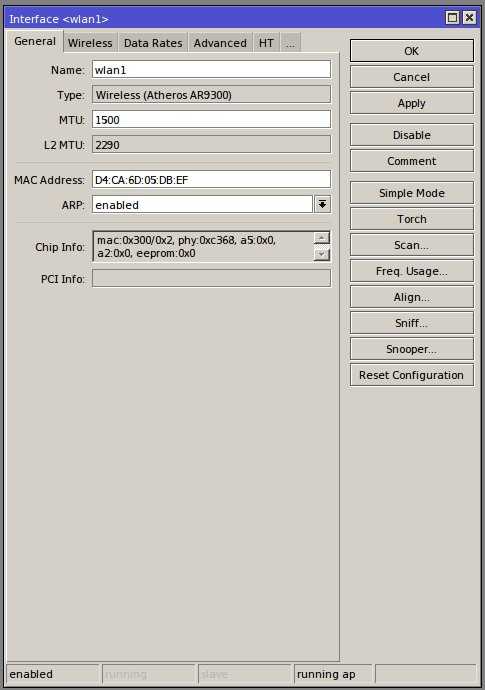
Name - Имя беспроводного интерфейса, зарегистрированного в системеType - Тип и модель адаптера MTU - Размер MTUL2 MTU - Размер MTUMAC Address - Аппаратный адрес интерфейсаARP - Определяет использование на данном интерфейсе функции ARP. (enabled / disabled / proxy-arp / reply-only, разрешено / запрещено / ARP-прокси / только ответ)Chip Info - Информационное поле служебной информации о радио интерфейсеPCI Info - Информация о шине PCI, используется, если радиомодуль включен в разъем PCI.
Вкладка Wireless

| Mode - Режим работы интерфейса | ||
| - | alignment-only | Предназначен для юстировки антенн, интерфейс непрерывно транслирует в эфир служебную информацию |
| - | ap_bridge | Режим "точки доступа" (lic >= Level 4) |
| - | bridge | Прозрачный радио мост с возможностью подключения только одного клиента (PtP) |
| - | nstreme_dual_slave | Радио мост на специализированном протоколе nstreme (один только передает(Tx), а второй только принимает (Rx). Используется только в устройствах с несколькими радио модулями. |
| - | station | Режим беспроводной станции (непрозрачный) |
| - | station bridge | Прозрачный клиент. Используется как клиент PtP радио линка или как клиентская станция без функции маршрутизации. |
| - | station_pseudobridge | Режим трансляции MAC-адресов. Используется совместно с мостом между интерфейсами |
| - | station pseudobridge clone | Аналог station pseudobridge, но в данном режиме MAC адрес, используемый для трансляции, используется и для подключения к АР |
| - | station_wds | Режим клиента распределенной сети |
| - | wds_slave | Совмещение режимов station и ap bridge. Используется для построения распределенных сетей. Работает с тем же SSID и на той же частоте, что и другие АР, входящие в распределенную сеть. |
| Band - Стандарт протокола, поддерживаемый данным адаптером | ||
| Протокол по которому подключаются клиенты. | ||
| Channel Width - Характеристика используемой полосы частот. | ||
| Выбор ширины канала Wi-Fi. | ||
| - | 20MHz | Каналы 20Mhz дают выигрыш на больших расстояниях, улучшив условия приёма. К тому же на узких каналах можно разместить больше точек доступа без интерференции между ними. |
| -- | 20/40MHz Ce20/49MHz eC | Широкие каналы 40Mhz поддерживают только 802.11n совместимым оборудованием, что позволяет добиться максимальной производительности.eC = 20/40MHz-ht-belowCe = 20/40MHz-ht-aboveУправление динамической составляющей канала 40Mhz. Above для 1-ого канала (2412mhz) смещает динамическую составляющую до 5-ого (2427mhz), а Below делает недоступной точку доступа так как динамическая составляющая сместится на канал -4 |
| Frequency - Частота работы | ||
| Важно выбрать максимально свободную от соседних мощных точек доступа. ВАЖНО - не выводите из диапазона 2412-2472 динамическую состовляющую канала 40Mhz. | ||
| SSID - идентификатор зоны обслуживания | ||
| В имени сети допустимы только ASCII-символы | ||
| Radio Name - Описательное имя устройства | ||
| Имя устройства, которое показано в таблице регистрации на удаленных устройствах. Это собственный расширение. | ||
Scan ListWireless Protocol - Протоколы для работы самой точкиSecurity ProfileFreqency ModeCountryAntenna Gain - Обязательный параметр при использовании внешней антенны. Указывается коэффициент усиления антенны, за минусом потерь для кабеля, протянутого до нее. (Затухание на единицу измерения, обчно указывается на самом кабеле, один метр, 10 метров ...)DFS ModeProprietary ExtensionsWMM SupportBridge ModeDefault AP Tx RateDefault Client Tx RateDefault AuthenticateDefault ForwardHide SSID
ingrid.net.ru
- Память пк что такое память

- Прошивка планшет

- Html тег lang

- Что такое топология локальной сети

- О программе телеграмм

- Производительность компьютера от чего зависит

- Программирование что это такое

- Бесплатно получить подарки

- Как чистить яндекс браузер
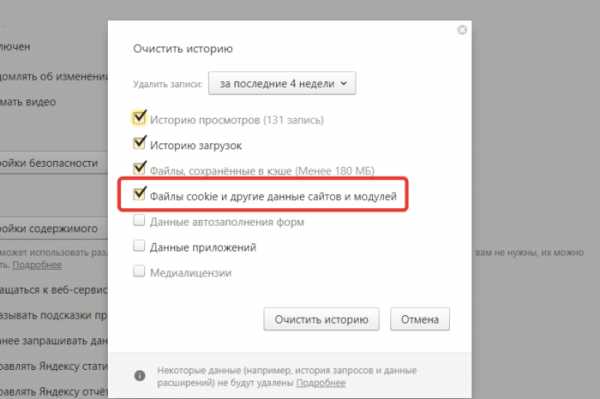
- Модем мтс не подключается к интернету

- Как удалить вредоносные программы

